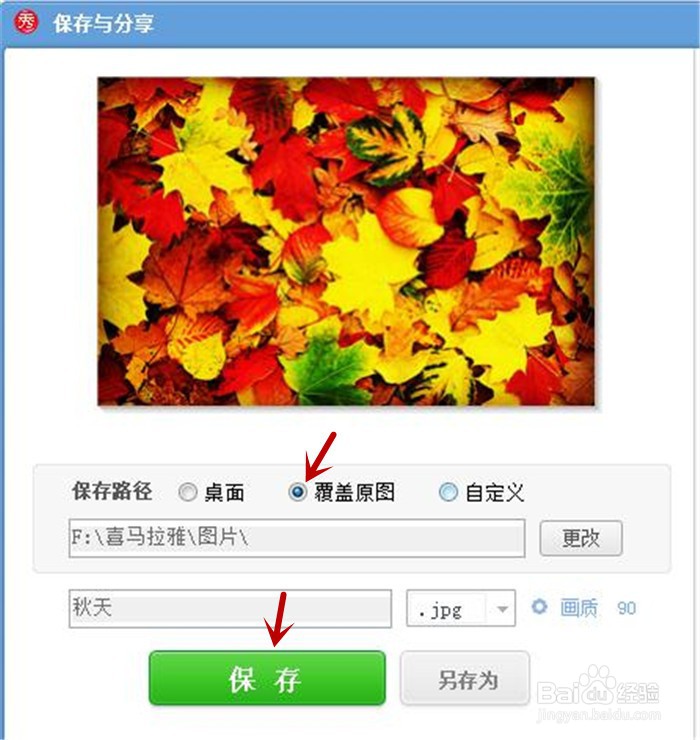1、电脑桌面双击美图秀秀图标打开软件,鼠标点击菜单栏右侧的“打开”命令

2、在弹出的“打开一张图片”界面中,将从本地电脑中挑选一张秋天的叶子图片,然后鼠标点击“打开”按钮
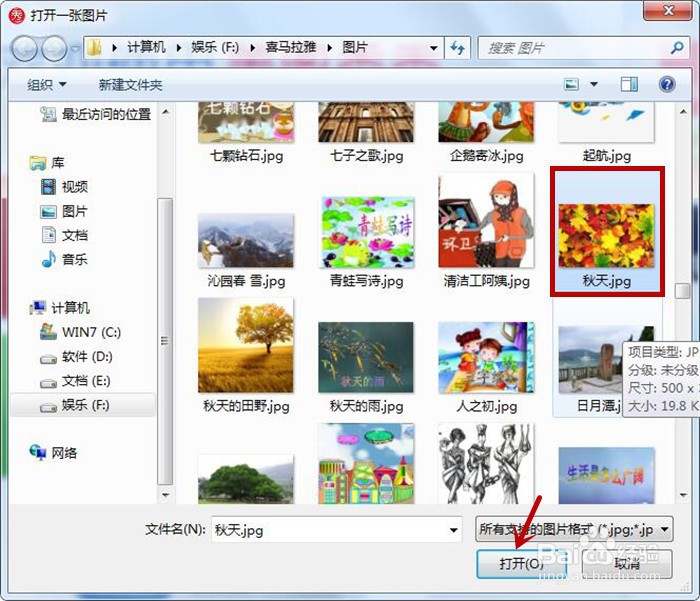
3、将在软件中插入一张来自本地电脑挑选的秋天的叶子图片,鼠标点击其右侧特效下的“人像”功能选项
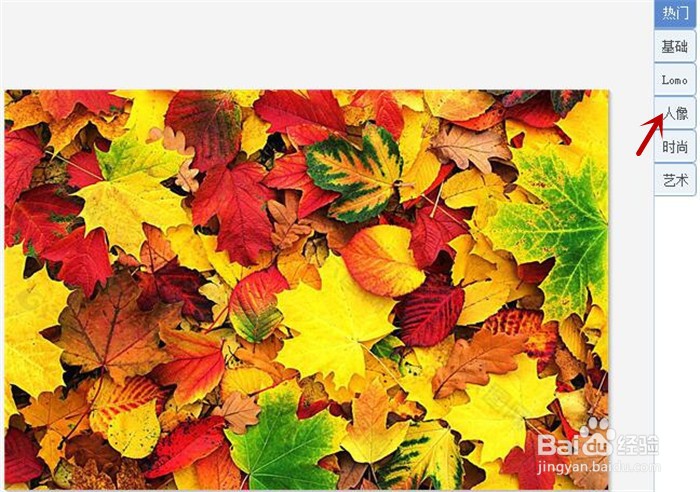
4、打开软件右侧特效下的“人像”功能界面,在其右边的区域中可以看到所有的特效功能图标,如下图所示
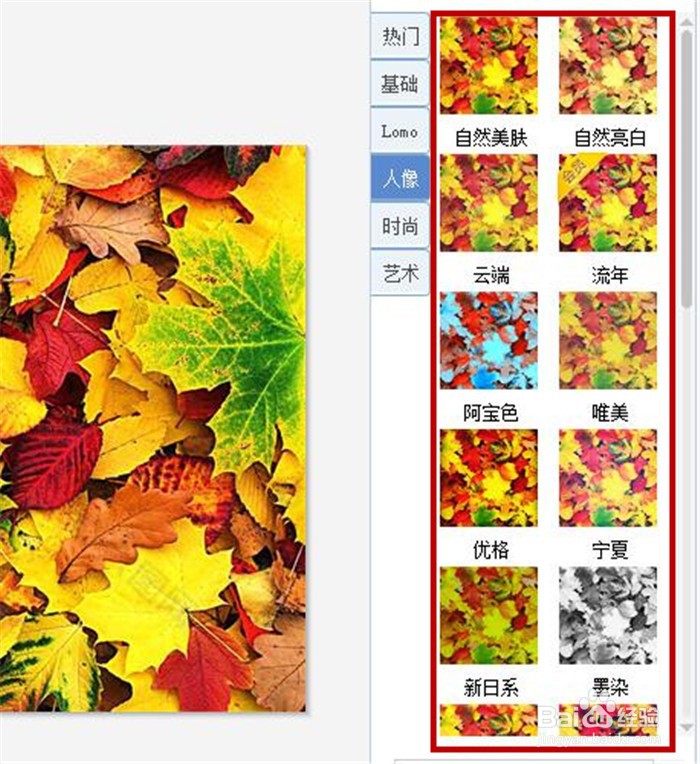
5、鼠标选中“优格”特效功能图标,在弹出的属性中移动值为90%,然后点击确定按钮,同时将在软件左侧看到图片效果,接着继续单击菜单栏右侧的保存与分享选项

6、弹出保存与分享对话框界面,鼠标选中覆盖原图单选按钮,再点击确定按钮